Descripción general del editor gráfico GIMP

- 3076
- 43
- Eva Caldera
Se utilizan varios editores gráficos para trabajar con imágenes. Hasta la fecha, varios programas son populares. Cada uno de ellos está dotado de diversas funcionalidades y está disponible para usuarios con diferentes niveles de capacitación. Hay editores del nivel inicial, avanzado y profesional. Dependiendo del propósito, los editores gráficos pueden ser completamente gratuitos y costar varios cientos de dólares.

Revisión y capacidades del editor gráfico GIMP.
El producto más popular entre los editores gráficos es Photoshop Adobe Development. Está diseñado para profesionales y tiene una gran funcionalidad, que a menudo no se usa y un tercero. Naturalmente, el costo del programa es muy alto y rara vez cualquiera puede permitirse el lujo de comprarlo oficialmente. No todos saben que hay un editor gráfico GIMP avanzado completamente gratuito. Dado que se propaga como una aplicación con un código abierto y desarrolla una comunidad de programadores, puede usarla completamente libremente y sin restricciones.
En este material, le diremos más con más detalle qué es el editor de GIMP en general y cómo nació. Puede aprender sobre la funcionalidad principal del programa, aprender a establecerlo y obtener información básica sobre cómo trabajar con él correctamente.
¿Cuál es el editor de GIMP?
El editor gráfico de GIMP nació en 1995. El proyecto no tiene una compañía oficial responsable de la publicación de nuevas versiones y el apoyo de la antigua. Estas funciones son realizadas por una comunidad de desarrolladores, que consisten en un grupo de voluntarios. En los primeros 10 años de su existencia, el proyecto no tenía una sola idea de cómo debería ser para el consumidor final. Solo en 2005 se desarrolló un solo estándar y los principios son generados por los cuales los desarrolladores intentan seguir hoy. El programa es completamente gratuito y se distribuye con una licencia abierta. Esto significa que si lo desea, puede formar parte de la comunidad de desarrolladores y publicar sus propias modificaciones sin violación de los derechos de autor.

Muchos verán en GIMP un reemplazo de Photoshop completo, además, completamente gratis. De hecho, ¿por qué pagar mucho dinero por Photoshop, si hay un GIMP gratis?. Sí, muchas funciones repiten el competidor, también hay soporte para su formato PSD original, sin embargo, algo limitado. El nombre de las funciones y las herramientas disponibles también coincide en gran medida. Pero incluso los desarrolladores de GIMP no colocan su producto como una alternativa de Photoshop de pleno derecho. Este es más bien un producto independiente con funcionalidad similar y su propia audiencia. Sin embargo, los amantes y las pequeñas organizaciones prefieren el que no puede pagar una suscripción mensual y o comprar una licencia completa de Photoshop.
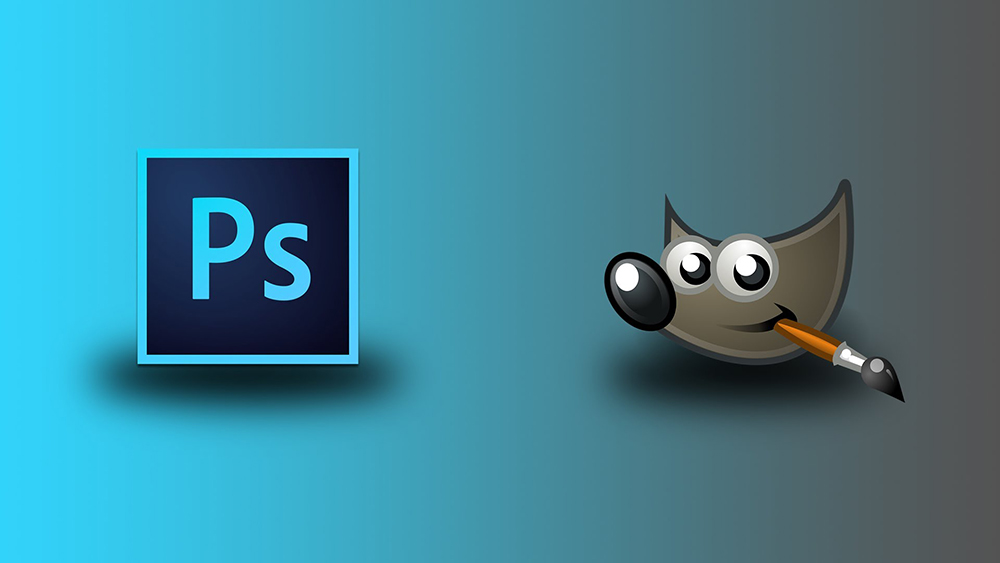
Las capacidades del editor de GIMP
El editor gráfico GIMP le permite realizar una amplia gama de operaciones con varias imágenes. Admite una gran cantidad de formatos, tiene muchos filtros, cepillos y plantillas preinstalados. Si no está satisfecho con la funcionalidad inicial, se puede ampliar debido a módulos adicionales. Entonces, ¿qué puede el programa?
- Creación y procesamiento avanzado de archivos gráficos, fotos, logotipos, dibujos. Puede cambiar el tamaño, editar color, conectar varias fotos en una, configurar el nivel de brillo, contraste, equilibrio de color, distorsión, convertir imágenes de un formato a otro.
- Soporte para el formato XCF nativo, así como JPG, JPEG, GIF, TIFF, PNM, MPEG, PNG, TGA, TIF, PS, XPM, BMP, SGI, PDF, ICO, PCX y muchos otros. Y también un soporte limitado para PSD: se proporciona el formato original de Photoshop.
- Dibujo. Para crear dibujos completos, hay un conjunto completo de herramientas de trabajo disponibles, incluidos lápices, pinceles, sellos y otros. Cada elemento puede configurarse finamente, cambiar el grosor y la forma de las líneas, así como la transparencia.
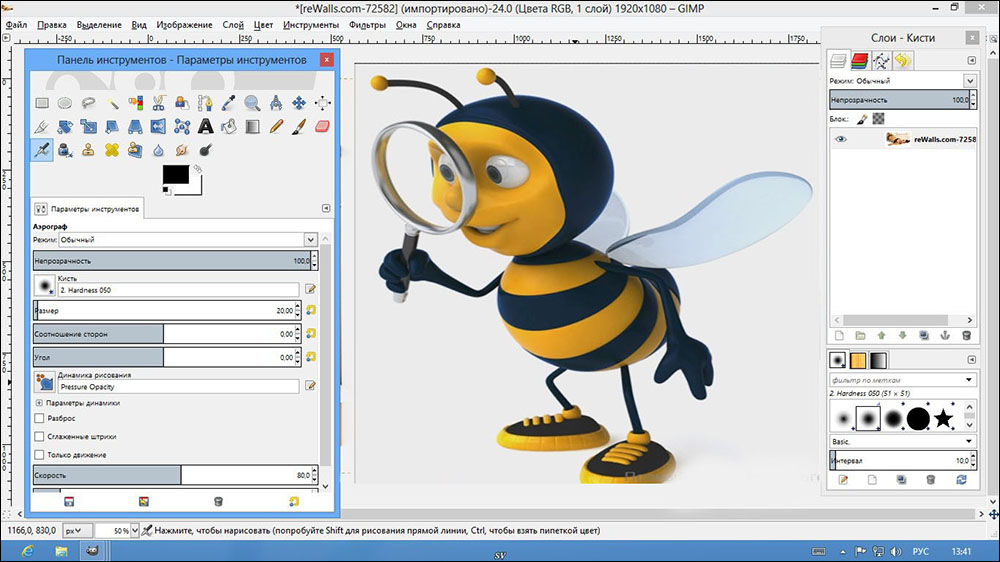
- Creación de proyectos multicapa. Cada elemento se puede aplicar en forma de una capa separada, que entonces, si es necesario, es muy fácil de eliminar o ajustar. Y también hay una configuración completa de Alpha Channel está disponible.
- Un conjunto completo de herramientas para la transformación y transformación: pendiente, escala, giro, rotación, reflexión.
- Selección de un fragmento de la imagen. Están disponibles las herramientas de descarga como un fragmento de forma libre, elipse, rectángulo y liberación intelectual.
- Soporte para escáneres y tabletas gráficas.
- Una gran cantidad de filtros construidos, la posibilidad de archivos programados y de empaque.
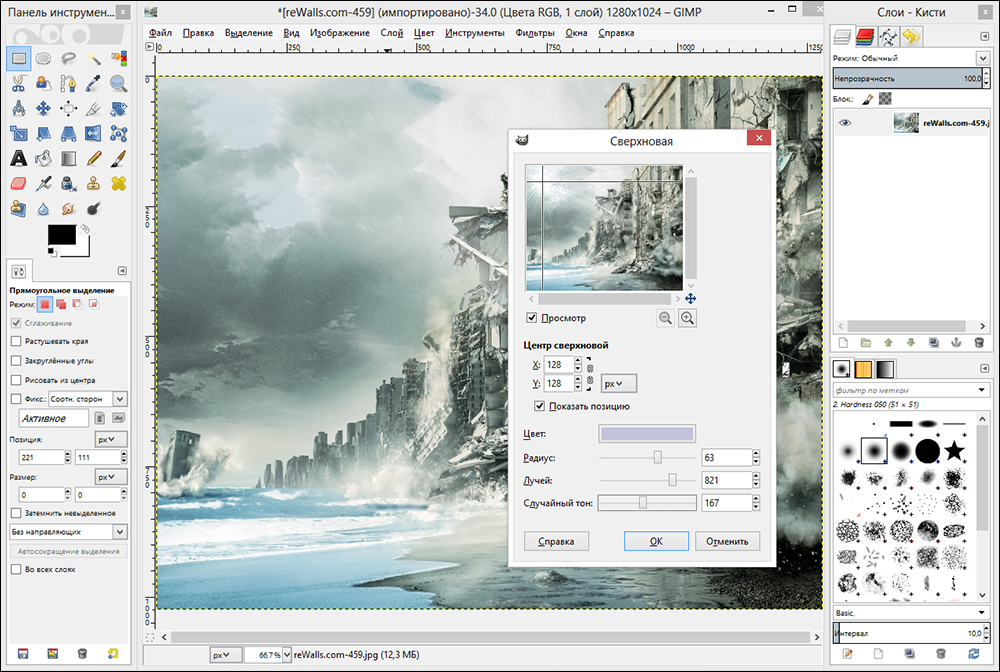
- Historia. Todas sus acciones se almacenan en la sección "Historia", por lo que puede rastrear todos los cambios realizados.
- Animación. Procesamiento de archivos de animación formato mng. Cada cuadro se procesa como una capa separada.
- Menú múltiple, incluida la traducción de alta calidad al ruso y ucraniano.
- Configuración de interfaz detallada, la capacidad de trabajar en un menú clásico de múltiples ventanas múltiples, y en un uno más familiar para principiantes.
- Integración de herramientas externas diseñadas específicamente para el editor GIMP.
- Automatización de sus operaciones debido a los scripts escritos en lenguajes de Perl, Python y Script-Fu.
Instalación del programa
Varios sitios son populares en Internet donde puede descargar GIMP Graphic Editor. Sin embargo, lejos de todos ellos son recursos oficiales. Recomendamos usar uno de los dos sitios: el sitio web oficial del proyecto https: // www.CAÑUTILLO.Org/y el recurso de lenguaje ruso oficial http: // gimp.Ru/. En el primer caso, deberá seguir el enlace de descarga, y en el segundo - "Descargar", después de lo cual seleccione GIMP en el menú Pop -Up.
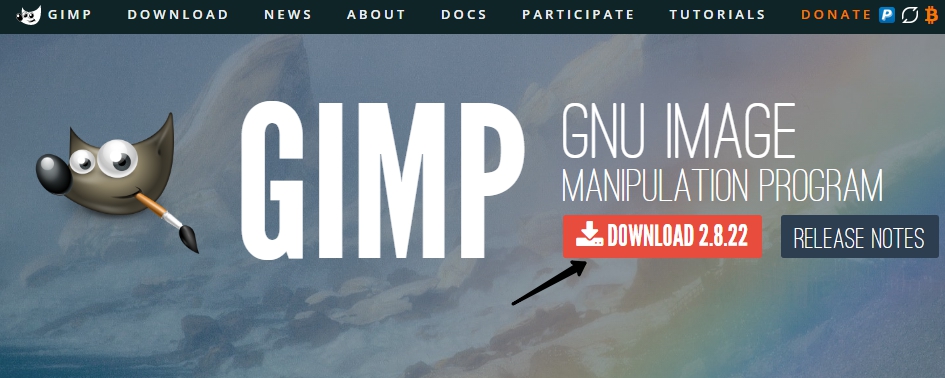
Después de descargar el archivo de instalación y guárdelo en el disco duro, instale el programa.
- En la ventana del instalador abierto primero, elija un idioma conveniente para usted. Hay 9 de ellos en total, y si su computadora tiene un menú de discusión rusa, el idioma ruso se seleccionará de forma predeterminada.
- Para controlar qué componentes se instalarán, así como seleccione lo que necesita, haga clic en el botón "Establecer" en la esquina inferior izquierda de la ventana del instalador.
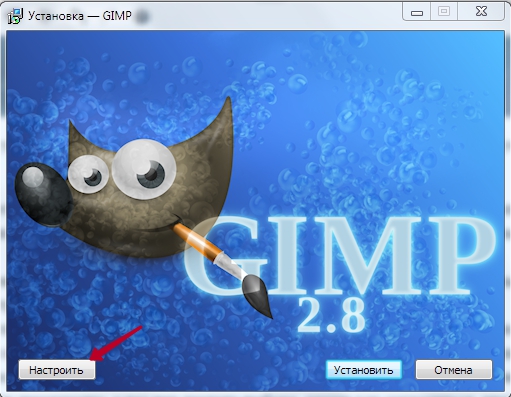
- El acuerdo de usuario con el que es necesario acordar saltará inmediatamente. Está escrito en inglés y, si no lo posee, simplemente haga clic en el botón de confirmación, no se escribe nada terrible allí. Incluso si conoce inglés y lee por completo el acuerdo del usuario, pero no está de acuerdo con algo, no tiene otra opción que estar de acuerdo, de lo contrario, la instalación se interrumpirá.
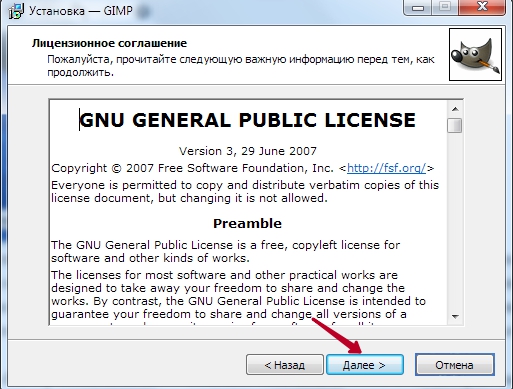
- En la siguiente ventana - "Selección de componentes" - Marque con un tick esos elementos que desea usar en el trabajo. Si no desea entender durante demasiado tiempo qué componente es responsable, seleccione la "Instalación completa". Si cree que se puede descuidar algo, elimine la marca desde ese punto. Además, en el menú pop -Up puede elegir varios paquetes de instalación: completos, con un peso de casi 300 megabytes o compacto - 128 MB. Después de elegir, haga clic en el botón "Siguiente".
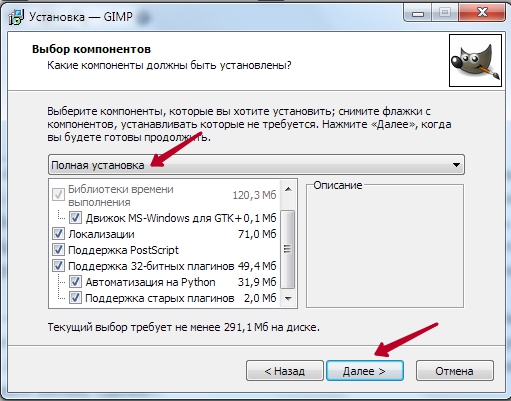
- En la siguiente ventana: "Selección de asociaciones de archivos" - Seleccione los archivos que desea abrir el Editor GIMP por defecto. La utilidad observa automáticamente varios familiares para el programa de formato. Si desea usar un editor para otros archivos, marquelos con ticks y luego también haga clic en el botón "Siguiente".
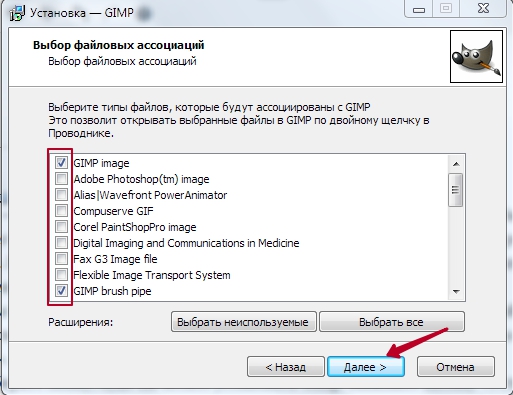
- En la siguiente ventana, se le invitará a obtener un acceso directo para el lanzamiento rápido al escritorio y un panel de inicio rápido. Si no los necesita, quite las marcas de verificación. Para ir a la siguiente etapa, haga clic en "Siguiente".
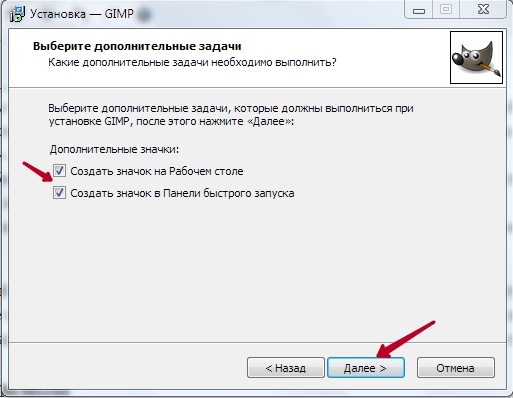
- En la última ventana, seleccione la carpeta donde desea instalar GIMP. Haga clic en el botón "Instalar" y espere el final del procedimiento.
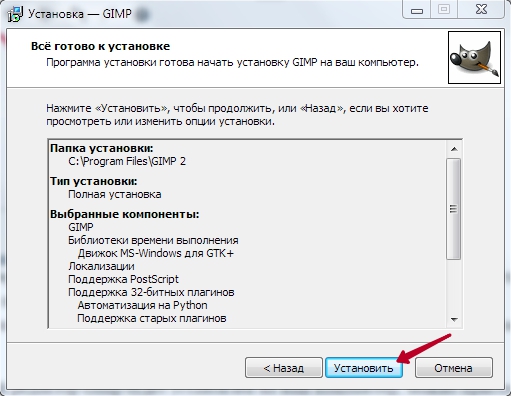
- Inicie el programa y espere un tiempo hasta que se carguen todos los componentes necesarios del programa.
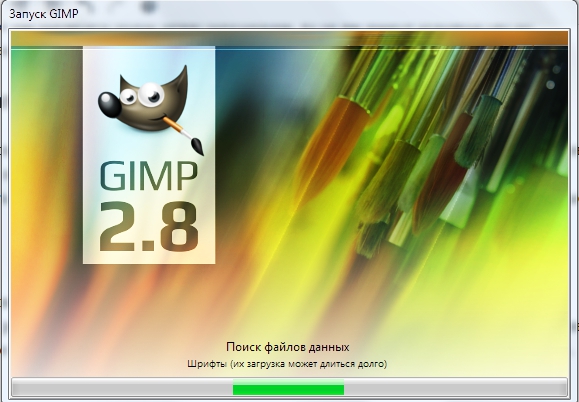
Después de instalar el editor gráfico GIMP en su computadora, puede comenzar a trabajar con él. En el próximo párrafo, tomaremos una revisión del menú del programa. Si está buscando una guía para realizar tareas específicas, en nuestro sitio web puede encontrar una serie de artículos dedicados a esto.
Trabajando con el programa
La interfaz del programa es algo inusual y puede ser difícil para principiantes. Por defecto, consta de tres ventanas separadas: la ventana principal con el área de trabajo en la que puede procesar la imagen o crear nuevos dibujos, así como dos ventanas en las que puede elegir las herramientas necesarias para el trabajo.

Es esta ubicación la que causa la mayor incomodidad. Para cambiar a un régimen más familiar, especialmente si solía trabajar al menos un poco en Photoshop, vaya al menú "Ventana" en la ventana principal y luego active la función "Modo de unión".
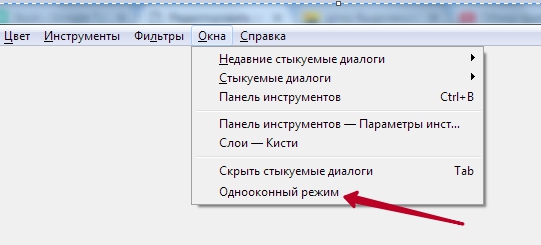
Después de eso, dos ventanas con herramientas que se ubicaron en los lados de la pantalla se unirán a la ventana principal y se convertirán en sus elementos.
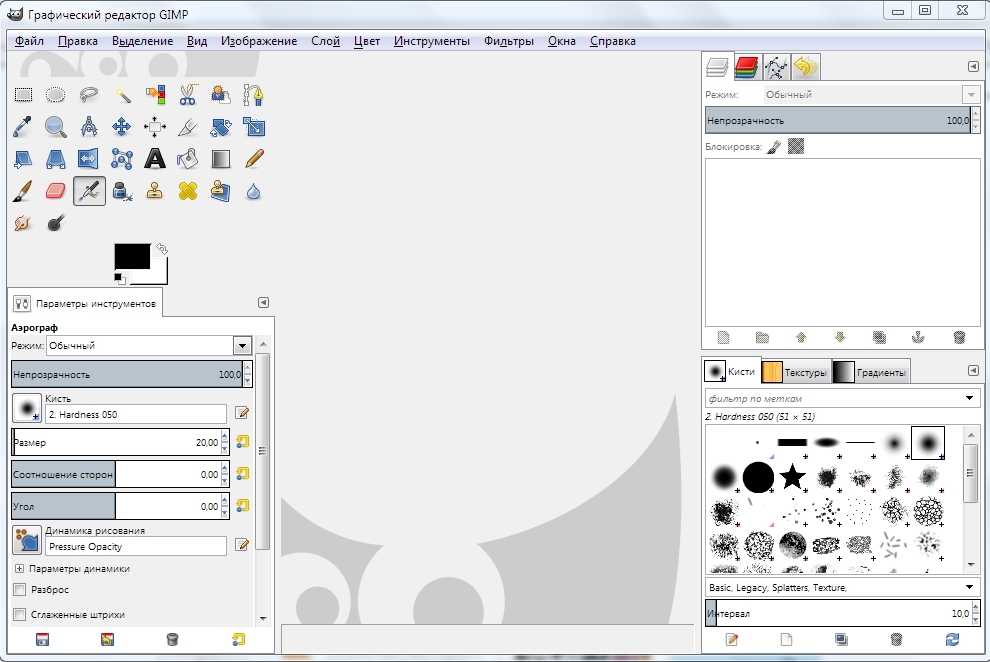
Ahora veamos qué estructura tiene la pantalla de trabajo del editor GIMP.
- En la parte superior de la ventana se encuentra el menú principal con las siguientes pestañas: archivo, edición, resaltado, vista, imagen, capa, color, herramientas, filtros, ventanas y certificado. Cada una de estas pestañas contiene otras funciones que se pueden usar para funcionar.

- En el lado izquierdo de la pantalla, en su parte superior, hay una barra de herramientas en la que puede elegir todas las herramientas necesarias para procesar el archivo gráfico: moverse, girar, cortar, duplicación, lápiz, pincel, borrador, llenado, sello, sello, texto, así como muchos otros.

- Debajo de la barra de herramientas está el ajuste de la herramienta. Proporciona la posibilidad de configurar una herramienta separada y se activa cuando se selecciona en el panel anterior. Aquí puede crear varias configuraciones de perfiles para cada herramienta.

- En el lado derecho de la pantalla en la parte superior está el panel de control de capas, contornos, canales y el historial de sus cambios.
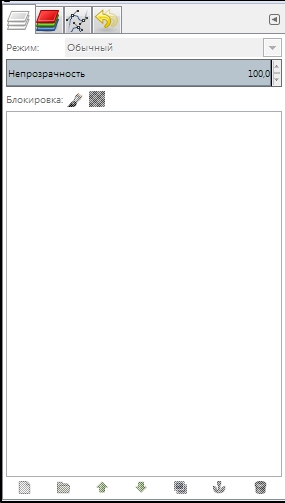
- Un poco a continuación puede elegir varios pinceles, gradientes y texturas.
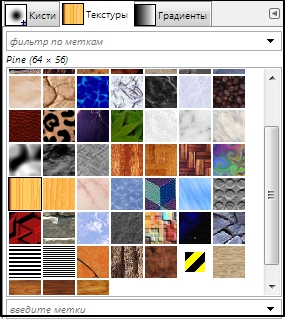
- En la parte inferior, los instrumentos de control de los perfiles del pincel. También puede crear varios perfiles con configuraciones para varias situaciones.
Para editar la imagen terminada, haga clic en "Archivo" - "Abrir".
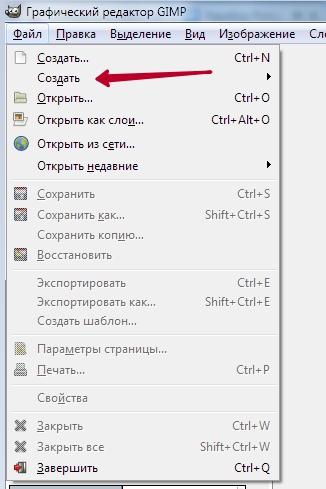
Para crear un nuevo clic Ctrl + n o "archivo" - "crear".
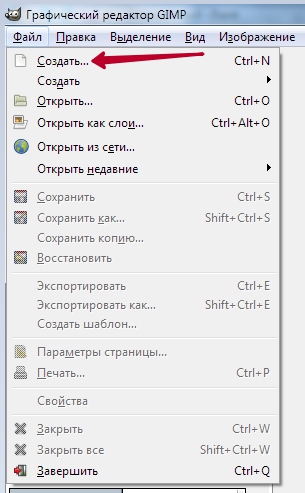
Después de completar los cambios, guarde el archivo en el formato deseado.
Conclusión
Ahora tiene una idea de qué tipo de bestia es esta, editor gráfico de GIMP. Este es un programa bastante avanzado, y de todos los análogos de Photoshop, es el más cercano a él en términos de funcionalidad.
A pesar del hecho de que la audiencia de productos es completamente diferente y es poco probable que GIMM libre compita con él en igualdad de condiciones, pero para ciertas situaciones, especialmente si no va a participar profesionalmente en un diseño gráfico, puede administrar de manera segura las capacidades de GIMP. Si tiene preguntas sobre cómo trabajar con el programa, pregúnteles en los comentarios.

